Zabraňte Mac aplikacím používat připojení k internetu pomocí TCPBlock
Stejně jako Windows, kde škodlivé aplikace mohou získat přístup k síti prostřednictvím protokolů TCP / UDP, je Mac OS X také náchylný takové útoky nejen z interních programů, ale také z externích skriptů a aplikací, které se systémem propojují Internet. Ačkoli nativní aplikace Firewall systému Mac OS X se pokouší blokovat všechny požadavky na připojení z externích zdrojů, nezachová si zkontrolovat interní aplikace, které odesílají požadavky na připojení k internetu, nebo se snaží komunikovat přes porty TCP nebo UDP. Ať už jste nenainstalovali spolehlivou bezpečnostní aplikaci nebo nativní nastavení Firewallu Mac OS X je příliš laxní, potřebujete aplikaci jako TCPBlock. Zabezpečuje Mac z těch nainstalovaných aplikací, procesů a skriptů, které se buď snaží tajně skrýt komunikovat s externími zdroji přes porty TCP nebo UDP nebo otevírat připojení k sítím bez vyžádání povolení.
Aplikace přichází jako balíček a pro správnou funkci potřebuje nainstalovat soubor PKG. Ke spuštění instalačního programu potřebujete oprávnění správce. Po instalaci restartujte systém a spusťte jej
Systémové preference. Prvním krokem je odemčení aplikace pro blokování programů, které se připojují k síťovým připojením. Klepnutím na ikonu Zámek v levém dolním rohu zadejte uživatelské jméno a heslo administrátora a odemkněte aplikaci.
Po odemknutí můžete zablokovat všechna odchozí připojení výběrem možnosti Povoleno z levé strany. To vám umožní vytvořit Bílý seznam pro aplikace, které nemají být blokovány. Umožnit Bílý seznam a klepnutím na tlačítko Přidat vložíte aplikace, které chcete vložit do seznamu povolených. Počet aplikací, které lze přidat na bílou listinu, není zřejmě definován. Při vytváření bílé listiny se ujistěte, že nepřidáváte aplikace, které vám mohou poskytnout root přístup brána k vnějším zdrojům.
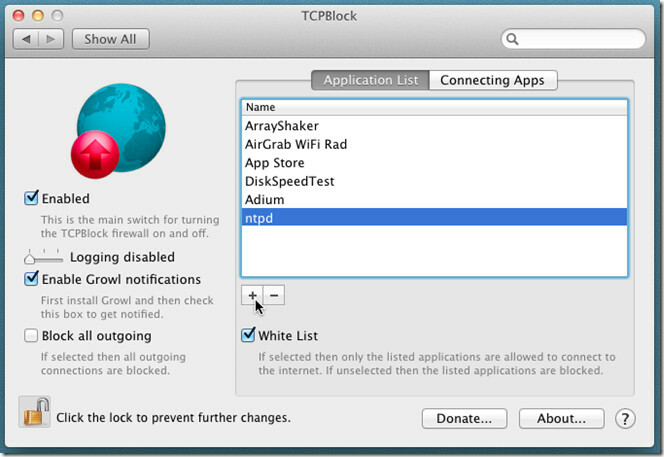
TCPBlock podporuje Growl systém oznámení. Pokud je nainstalován Growl, zkontrolujte Povolit Growl oznámení Zaškrtávací políčko povoluje upozornění na obrazovce pro aplikace, které odesílají žádosti o připojení přes porty TCP / UDP.
Připojování aplikací Karta v hlavním okně umožňuje zobrazit aplikace a procesy, které se aktuálně pokoušejí připojit. Zobrazuje typ komunikačního protokolu, který používají (TCP nebo UDP), vzdálená adresa, název procesu a blokovaný stav (Ano / Ne). Můžete přidat aplikace, které jsou připojeny ke vzdáleným umístěním, do seznamu povolených zevnitř Připojování aplikací tab; stačí vybrat aplikaci a kliknout Vložit do seznamu aplikací poslat aplikaci na bílou listinu.

Blokovat všechny odchozí volba používá nepříjemný přístup k omezení připojení přes porty TCP / UDP. Může blokovat všechny typy odchozího vzdáleného přístupu. To zahrnuje všechna sdílená připojení, aplikace využívající data ze síťových umístění, cloudové aplikace pro stolní počítače, Během testování jsme si všimli, že TCPBlock má schopnost omezit přístup k umístění v síti přes Finder jako studna. Proto se doporučuje vložit Finder.app v seznamu povolených pro snadné odesílání a přijímání dat z lokálních sítí. Funguje na Mac OS X 10.5 nebo novějším.
Stáhněte si TCPBlock
Vyhledávání
Poslední Příspěvky
Skrýt / Odkrýt vyhledávání Spotlight z Menubaru v OS X
Důkladně jsme diskutovali o síle a potenciálu Hledání reflektorů, p...
Odinstalovat nebo zakázat iTunes v systému Mac OS X [Průvodce]
iTunes je páteří správy médií na zařízeních Apple od ledna 2001. J...
Zvládnutí nahrávání a editace videa pomocí programu QuickTime
Pro každou z vašich potřeb existuje nástroj, který vám pomůže splni...


![Odinstalovat nebo zakázat iTunes v systému Mac OS X [Průvodce]](/f/f2265395bed8ca390f636e3d6dce2c50.png?width=680&height=100)
